Memos lassen sich ähnlich wie Klebezettel in einem Buch oder Artikel an beliebige Dokumentstellen anheften. MAXQDA bietet Ihnen verschiedene Wege, um im „Dokument-Browser“ ein neues Memo zu erstellen:
Memos erstellen per Doppelklick in die Memospalte
Man bewegt den Mauszeiger in den Memosektor, der sich links neben dem geöffneten Dokument befindet. Nun doppelklickt man auf der Höhe, auf der das Memo angeheftet werden soll, in der Spalte.
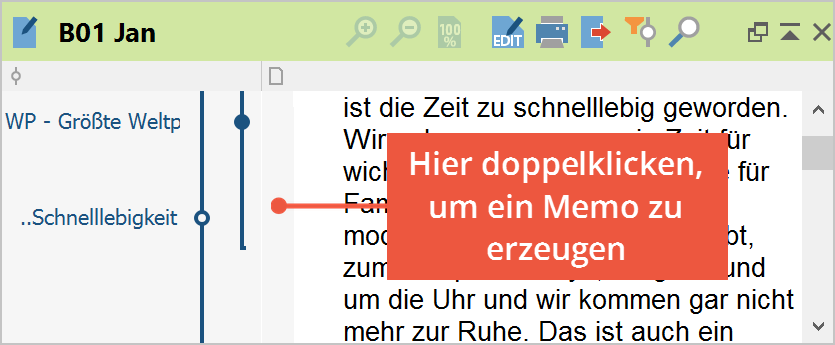
Alle Memos im Dokument-Browser sind mit einer Dokumentposition verbunden. Wenn Sie ein Memo per Doppelklick in die Memospalte erzeugen, wird dieses automatisch an die Dokumentstelle angeheftet, die sich auf Höhe der Klickposition am linken Seitenrand befindet. Memos sind in MAXQDA leicht durch ihr gelbes Icon zu erkennen:
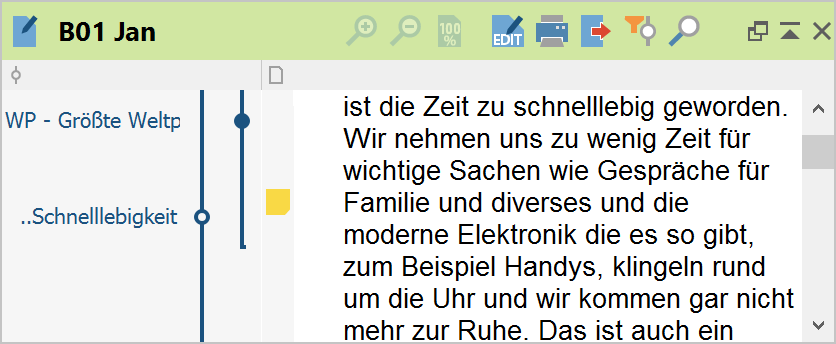
Memos erstellen per Kontextmenü oder Quick-Button
Um ein neues Memo einzufügen, können Sie alternativ im Dokument einen Bereich markieren, mit der rechten Maus anklicken und Memo einfügen aus dem Kontextmenü auswählen oder den Quick-Button ![]() aus der Symbolleiste „Codieren“ klicken. MAXQDA erstellt in der Memospalte auf Höhe der Markierung ein Memo.
aus der Symbolleiste „Codieren“ klicken. MAXQDA erstellt in der Memospalte auf Höhe der Markierung ein Memo.
Die Anzahl der Memos pro Dokument und pro Dokumentstelle unterliegt keinen praktischen Beschränkungen, das heißt, Sie können auch mehrere Memos auf gleicher Höhe im Dokument-Browser anlegen. MAXQDA stellt diese dann automatisch nebeneinander dar.
Informationen im Memo notieren
Direkt nach dem Erstellen eines neuen Memos erscheint die Memo-Eingabemaske:
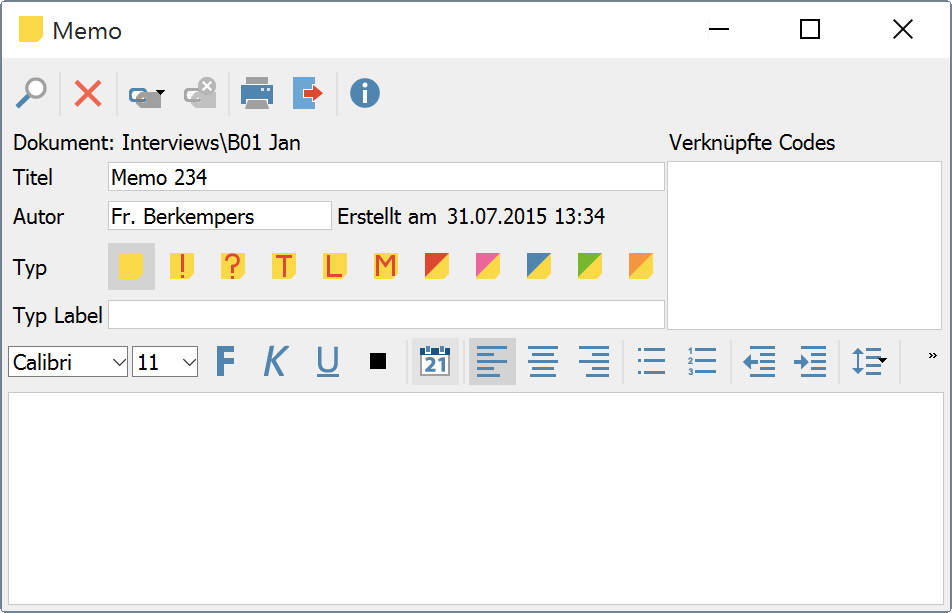
Zunächst sollte man für das Memo einen aussagekräftigen Titel wählen, so dass man es später in der Liste aller Memos unschwer bereits am Titel identifizieren kann.
Den eigentlichen Memotext können Sie im unteren Bereich des Fensters eingeben. Welche weitere Funktionalität das Memofenster bietet, ist im Abschnitt Memos öffnen und bearbeiten beschrieben.
